电脑自带播放器无法播放视频的解决方法
更新时间:2024-01-01 09:48:25作者:bianji
可能很多小伙伴观看视频的时候都是选择在网页上进行浏览,不过如果有下载视频的话,基本都是用系统自带的播放器进行播放视频。那如果自带播放器无法播放视频怎么办呢?现在一起看看详细的解决方法吧。
电脑自带播放器无法播放视频的解决方法:
1.按下win+I调出windows设置窗口,随后点击“应用”进入。
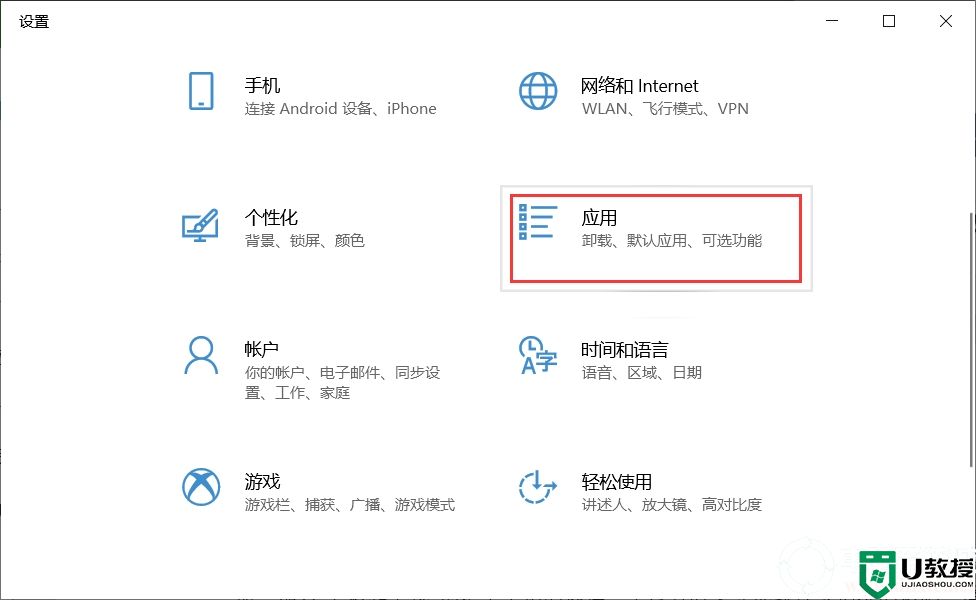
2.此时在打开的界面中找到“应用和功能”下的“电影和电视”,随后选择“高级选项”进入。
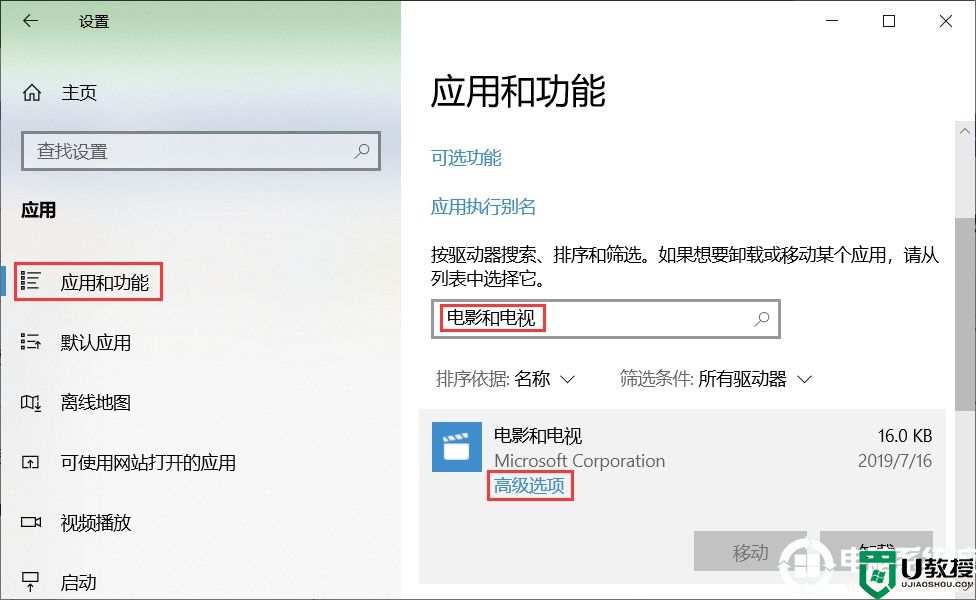
3.此时我们可以开始“重置”电影和电视。
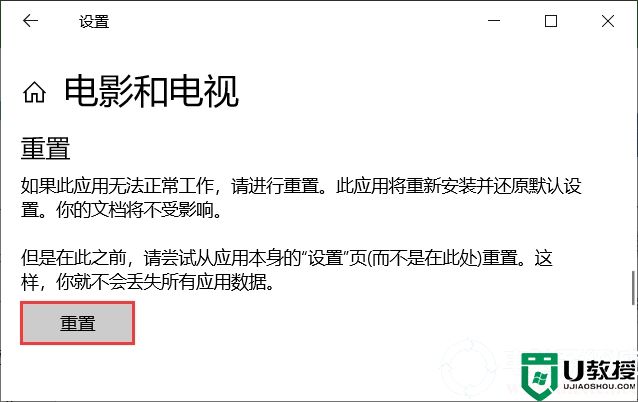
4.如果此时重置后,播放器还是不能播放视频的话,大家就需要开始卸载应用。可以右键选中开始菜单按钮,随后打开“windows powershell(管理员)”。
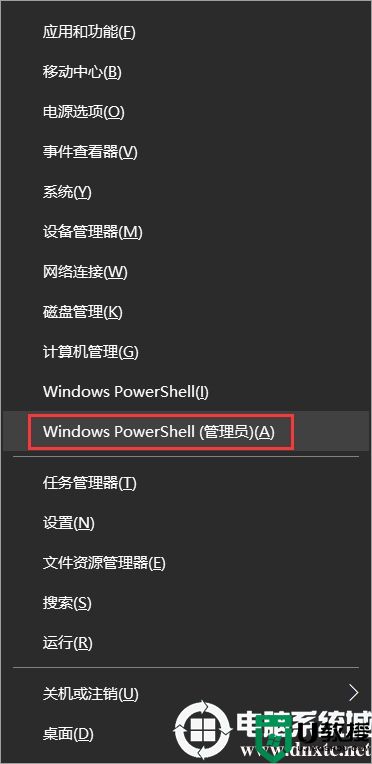
5.在打开的界面中输入“get-appxpackage *zunevideo* | remove-Appxpackage”回车执行命令,开始卸载播放器。

6.卸载完成后,继续在窗口中输入“add-appxpackage -register "C:\Program Files\WindowsApps\*ZuneVideo*\AppxManifest.xml" -disabledevelopmentmode”重新安装应用。
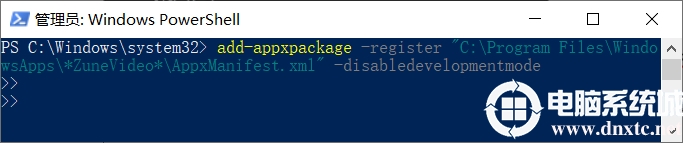
通过以上方法,就可以成功解决电脑自带播放器无法播放视频的问题了,想了解更多内容可以对电脑系统城进行关注!
电脑自带播放器无法播放视频的解决方法相关教程
- 如何让ppt的视频自动播放 教你让ppt视频自动播放的方法
- ppt里的视频怎么自动播放 ppt视频自动播放设置方法
- 把视频放到ppt里无法播放怎么回事 PPT无法播放视频的解决方法
- 电脑打开网页视频无法播放视频的原因和解决方法
- w8播放视频黑屏怎么解决|w8播放视屏黑屏修复方法
- 视频格式qsv用什么播放器 如何播放qsv的视频文件
- 爱奇艺播放视频提示“很抱歉当前视频播放失败”如何解决
- 电脑ppt视频播放不了怎么回事 电脑ppt里的视频播放不了解决方法
- ppt中的视频如何自动播放 ppt中的视频自动播放设置方法
- 抖音自动播放下一个视频如何设置 抖音设置自动播放下一个视频的方法
- 5.6.3737 官方版
- 5.6.3737 官方版
- Win7安装声卡驱动还是没有声音怎么办 Win7声卡驱动怎么卸载重装
- Win7如何取消非活动时以透明状态显示语言栏 Win7取消透明状态方法
- Windows11怎么下载安装PowerToys Windows11安装PowerToys方法教程
- 如何用腾讯电脑管家进行指定位置杀毒图解

